
ZEN角ゴシックの使い方
定番のゴシック(サンセリフ)フォントと言えば、小塚ゴシックやヒラギノ、源ノ角などを思い浮かべると思います。Webフォントの出現によって、Web上でのフォントの種類も増え、一般ユーザーも多くのフォントに触れる機会が増えてきました。
今回は、新たなトレンドになる可能性を秘めた「ZEN角ゴシック」とその使い方を紹介できればと思います。2021年にGoogleFontsに追加された事で、より身近になったこのフォントを一人でも多くのデザイナーが使用してくれると嬉しいです。
ZEN角ゴシックとは?
有限会社エイワンの代表「大平善道」氏が製作したフォントで、ZEN角ゴシック体の中でも数種類(AファミリーやNファミリーなど)があります。※ZENは大平氏の名前「善」から命名されたと推測します。
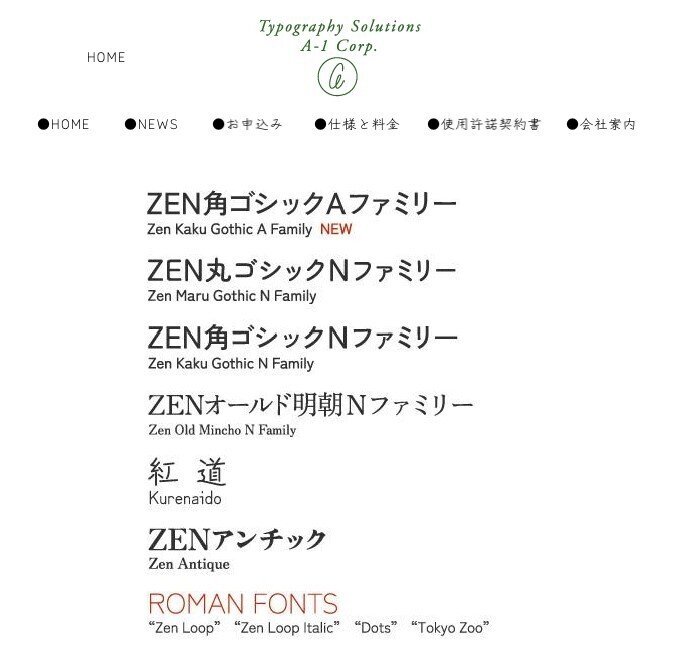
https://www.zenfont.jp/index.html より
2017年からは「TypeSquare」でWebフォントの提供を開始し、2021年10月には、「Google Fonts」への書体提供に伴い、フォントライセンス事業とサポートが終了しています。
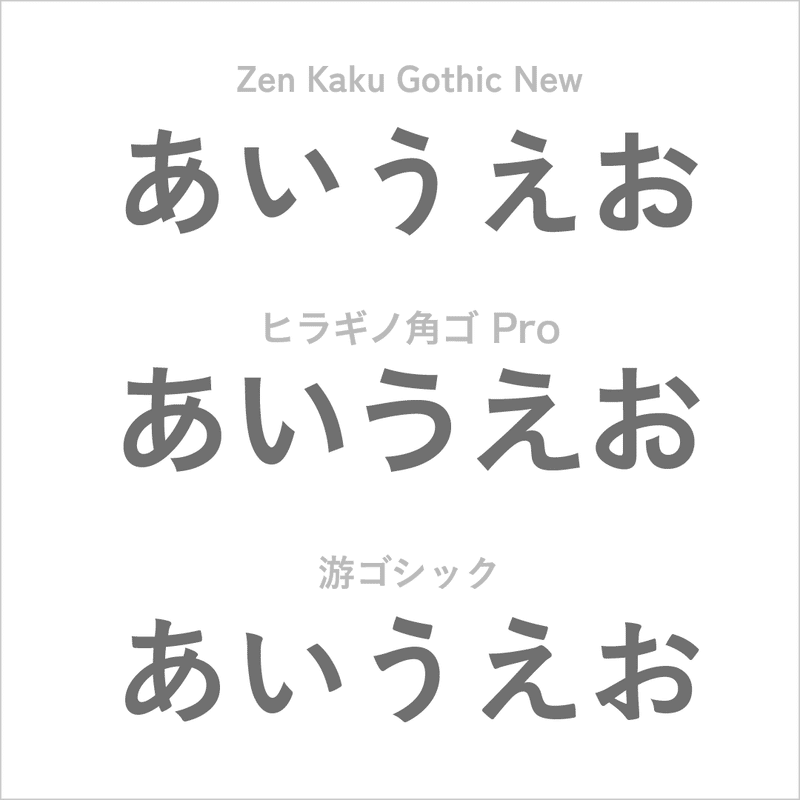
ヒラギノ角ゴProと游ゴシックと比較してみると、ZEN角ゴシックの味というか美しさが分かると思います。癖が強いわけでもなく、視認性を考慮されながらもカナや漢字の美しさが表現された秀逸なフォントだと思っております。
Google Fontsから使用できる「Zen Kaku Gothic」
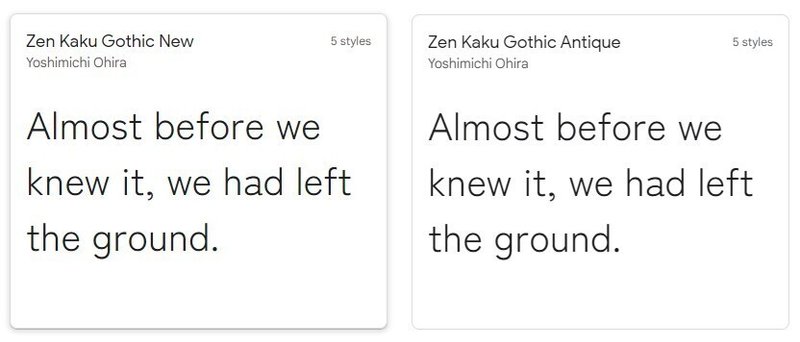
先述した通り、現在はGoogleFontsでZEN角ゴシックは一般使用が可能です。
・Zen Kaku Gothic New
・Zen Kaku Gothic Antique
上記の2種類(それぞれ複数のウェイト有)がダウンロードして使用できます。角ゴシック以外にも明朝体(Zen Old Mincho)なども使用可能となっています。
ZEN角ゴシックをローカル環境で使う方法
お手持ちのPCでZEN角ゴシックをダウンロードして使用する方法をご紹介します。(※Zen Kaku Gothic Newをダウンロードする方法)
1. Google Fontsにアクセス
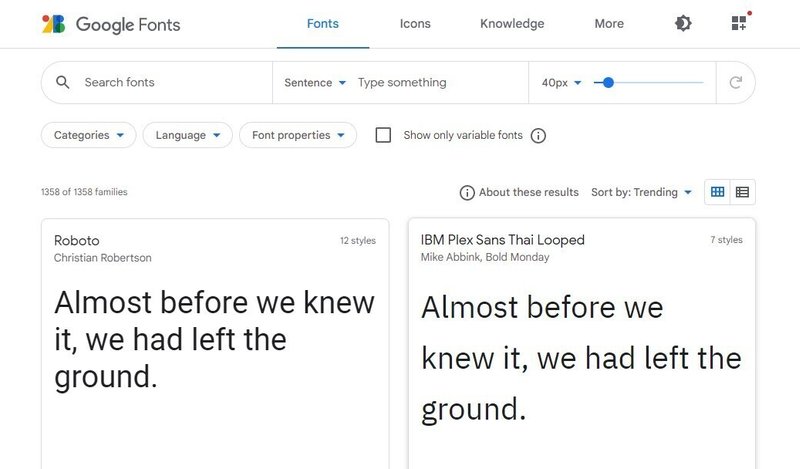
2. 検索窓(Search fonts)で「Zen」と入力して検索
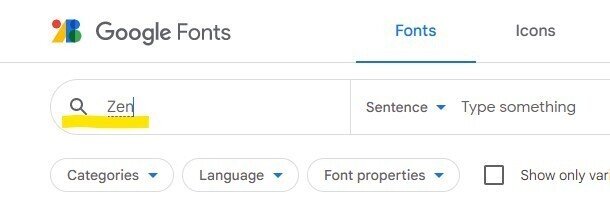
3. Zen Kaku Gothic Newを選択
4. ダウンロードボタンをクリック
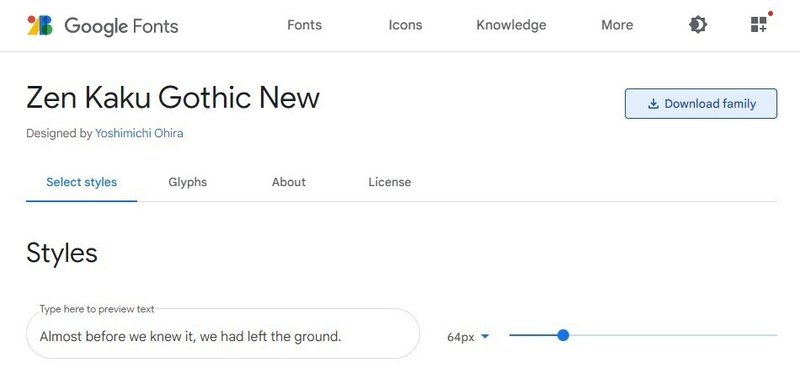
5. ダウンロードしたZipファイルを解凍して、フォントをインストール
インストールするとそれぞれのアプリやソフトでZen角ゴシックを使用できるようになります。
WebフォントとしてWebサイトで表示させる方法
Webサイト制作などで使用する際に、Webフォントとして読み込ませて表示する方法をご紹介します。
Google Fontsのサイトにアクセスし、使用したいZen角ゴシックのフォントを選択します。その後、実際に使用するフォントウェイト(太さ)を選びます。
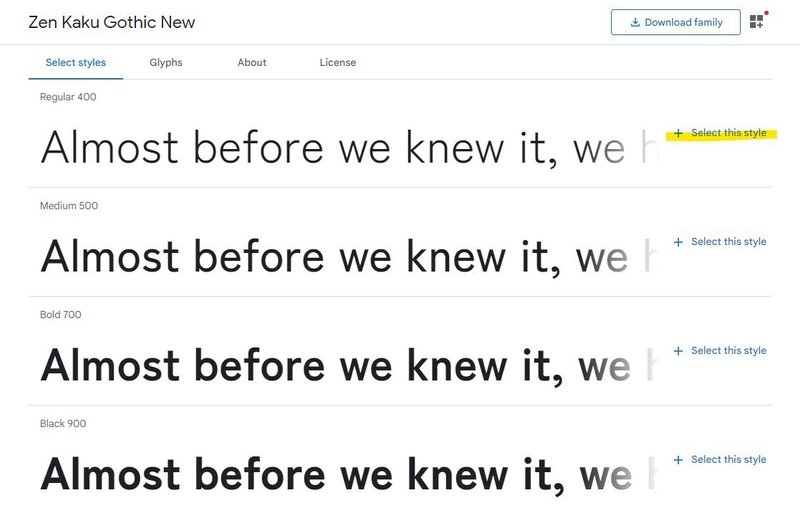
↑「+Select this style」をクリックして選択する
ウェイトを選択したら、画面右上のSelected familyアイコンをクリックします。クリックすると、詳細設定が展開されます。
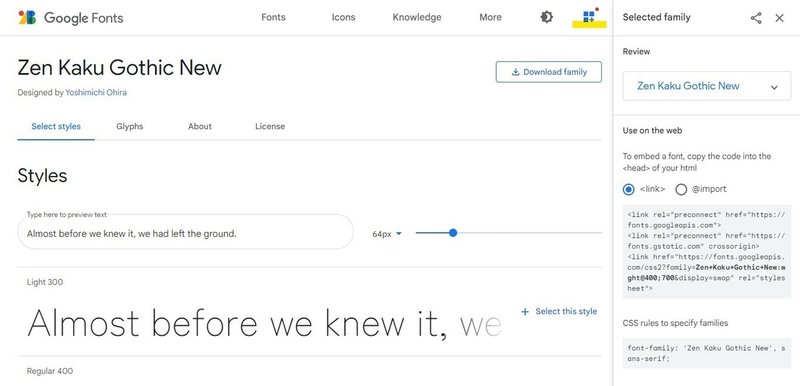
①linkとして使用する場合(headタグ)
<link rel="preconnect" href="https://fonts.googleapis.com">
<link rel="preconnect" href="https://fonts.gstatic.com" crossorigin>
<link href="https://fonts.googleapis.com/css2?family=Zen+Kaku+Gothic+New:wght@400;700&display=swap" rel="stylesheet">②SassファイルやCSSファイルに@importさせる場合
@import url('https://fonts.googleapis.com/css2?family=Zen+Kaku+Gothic+New:wght@400;700&display=swap');---------------------
上記設定したら、CSSでfont-familyを設定する。
body {
font-family: 'Zen Kaku Gothic New', sans-serif;
}GoogleスライドでZEN角ゴシックを使用する方法
Googleドライブでドキュメント作成・スプレッドシートを作成するビジネスマンの方も増えてきています。今回はGoogleスライドで資料作成する方向けに、GoogleスライドでZEN角ゴシックを使用する方法をご紹介します。
まずは、Googleスライドを開いて、テキストボックスを選択または新規でテキストボックスを追加します。
その上で、メニュー内のフォントを選択します。
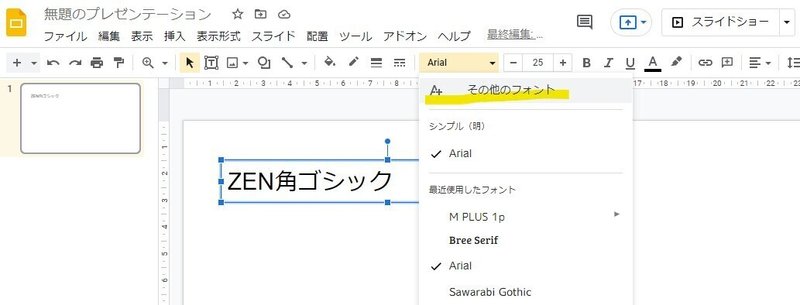
「その他のフォント」をクリックしましょう。その後、フォント検索モーダルウィンドウが開きます。その検索窓に「Zen」と入力。
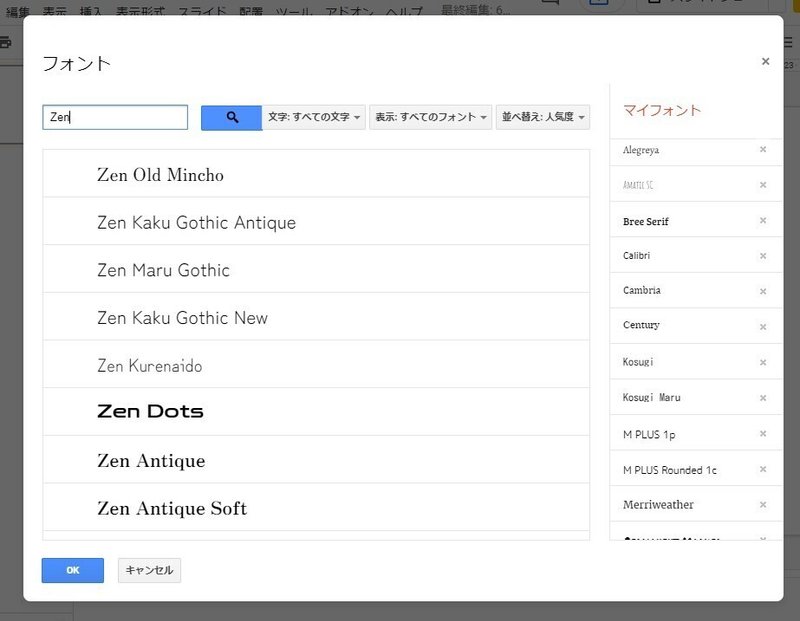
Zen Kaku Gothic Antique または Zen Kaku Gothic Newを選択しましょう。選択したフォントがチェックされた状態に変化しますので、OKボタンを押します。
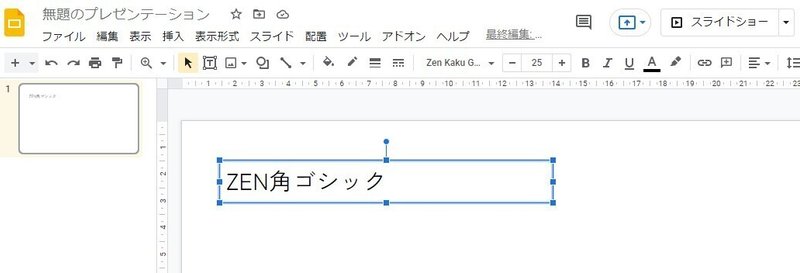
そうすると、選択して追加したZEN角ゴシックがフォントに追加され反映されます。以降は、フォントにZEN角ゴシックが追加された状態が継続され、どのGoogleスライドのプレゼンテーションで使用ができます。
-------------------------
最後に
ZEN角ゴシックは、いかがだったでしょうか?Webフォントという観点で言えば、長らくNotoSans一強時代に、選択肢を増やしてくれるZEN角ゴシックの登場は新しい時代の到来を予感するものだと確信しています。
またWindowsユーザーが多い日本で、プレゼン資料など非デザイナーでも美しい日本語フォントを選べる時代になったと思います。もちろんメイリオフォントは親しみやすく素晴らしいフォントです。場面や伝える相手に合わせて、フォントも選んでいただけると幸いです。
大平善道氏に今日も感謝をし、ZEN角ゴシックをこれからも使っていきたいです。
よろしければサポートお願いします。励みになります!
